아이폰이나 아이패드는 기본적으로 휴대용 기기입니다. 하지만 맥이나 다른 노트북과는 달리, 온도 조절을 위한 방열판이나 냉각팬이 없어 과부하가 걸리면 열이 발생할 수 있습니다.
기기를 만졌을 때 따뜻한 정도와 과열되는 것은 분명히 차이가 있습니다. 여기에서는 아이폰이 왜 뜨거워지는지, 문제를 어떻게 진단하고 해결할 수 있는지 자세히 알아보겠습니다.
아이폰 또는 아이패드가 뜨거워지는 이유
기기를 장시간 사용하면 발열이 발생하는 것은 자연스러운 현상입니다. 걱정할 필요는 없지만, 특정 활동을 오래 지속하면 아이폰이나 아이패드가 과열될 수 있습니다. 주요 원인은 다음과 같습니다.
- 기기를 충전하면서 동시에 사용하는 경우.
- 고화질 동영상을 스트리밍하는 경우.
- GPS나 실시간 내비게이션 기능을 사용하는 경우.
- 기기를 처음 설정하거나 백업 데이터를 복원하는 경우.
- 고사양 그래픽이나 프로세서 집약적인 앱을 실행하는 경우.
- 더운 날씨에 차 안에 두거나 직사광선에 노출시키는 경우.
아이폰이나 아이패드가 과열되면 다음과 같은 문제가 발생할 수 있습니다.
- 화면 밝기가 갑자기 어두워지거나 깜박거림.
- 통화 품질 저하.
- 카메라 플래시 작동 불능.
- 고사양 그래픽 앱 작동 오류 또는 강제 종료.
- “아이폰을 사용하려면 먼저 식혀야 합니다” 또는 “충전 대기 중”과 같은 경고 메시지 표시.
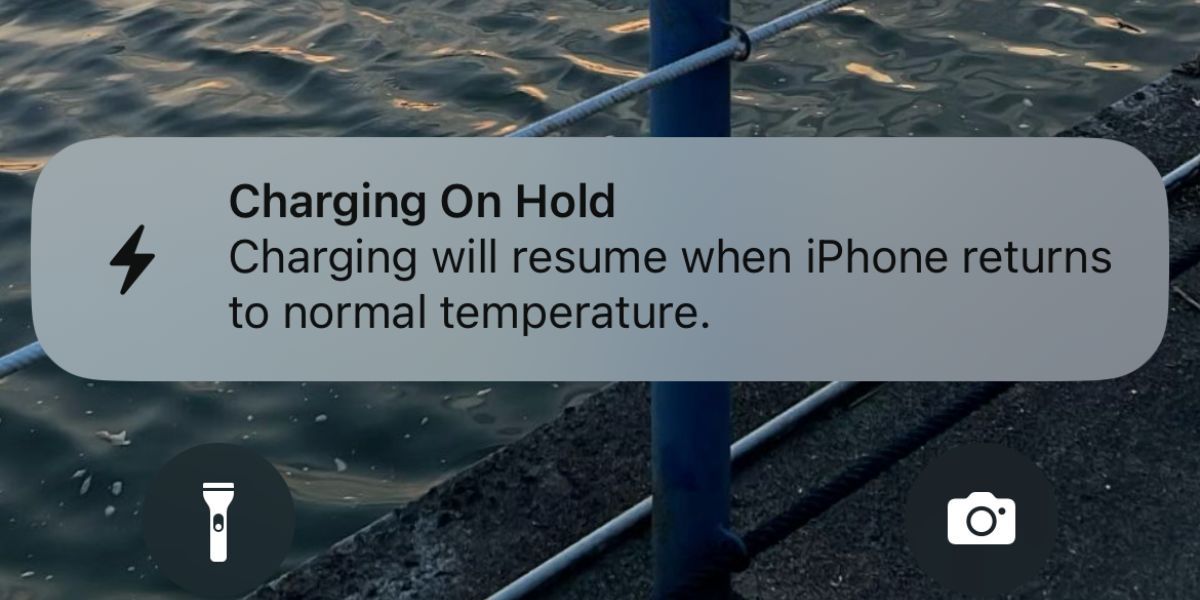
아이폰 또는 아이패드 과열 시 해결 방법
과열된 아이폰이나 아이패드를 즉시 식힐 수 있는 마법 같은 방법은 없습니다. 중요한 것은 기기 사용 습관과 설정을 조절하여 일상적인 사용 중 과열을 예방하는 것입니다.
1. 열 발산을 위해 기기 사용을 잠시 중단하세요.
기기 온도를 낮추기 위한 첫 단계는 아이폰이나 아이패드 사용을 일시적으로 중단하는 것입니다. 실행 중인 앱을 종료하고, 전원 버튼을 눌러 잠금 상태로 전환한 후, 기기가 완전히 식을 때까지 10~15분 정도 그대로 두세요.
효율을 높이려면 아이폰이나 아이패드 케이스를 제거하고, 기기를 완전히 끄는 것도 좋은 방법입니다.
일부 사용자는 과열을 빨리 해소하기 위해 냉장고에 넣거나 에어컨 바람에 직접 노출시키기도 하지만, 급격한 온도 변화는 결로 현상을 유발하여 내부 부품에 손상을 줄 수 있으므로 절대 피해야 합니다.
2. 기기를 충전하면서 동시에 사용하지 마세요.

아이폰이나 아이패드를 사용 중에 배터리 부족 알림이 표시되면, 계속 사용하기 위해 충전기를 연결하게 됩니다. 하지만 충전하면서 동시에 기기를 사용하면 특히 고사양 게임이나 영상 통화 등의 활동 시 과열을 유발할 수 있습니다.
긴급한 상황이 아니라면, 우선 기기를 식힌 후 충전하는 것이 좋습니다. 앞으로는 미리 계획하여 배터리가 충분한 상태를 유지하는 것이 아이폰 배터리 수명 관리에도 도움이 됩니다.
3. 아이폰이나 아이패드를 열로부터 보호하세요.
아이폰이나 아이패드는 이제 우리 생활에서 떼려야 뗄 수 없는 물건이 되었지만, 기기를 사용하지 않을 때는 직사광선에 노출되는 장소(창가 책상 등)나 뜨거운 차 안에 두지 않도록 주의해야 합니다.
특히 주차된 차량 내부는 온도가 급격히 상승하여 아이폰이나 아이패드가 과열될 수 있습니다. 외부 환경 요인으로 인해 기기가 뜨거워지지 않도록 그늘진 곳에 보관하는 습관을 들이는 것이 좋습니다.
4. 아이폰 및 아이패드 정품 또는 MFi 인증 충전기를 사용하세요.

인증되지 않은 저가형 타사 충전기를 사용하면 충전 중에 아이폰이나 아이패드가 비정상적으로 뜨거워질 수 있습니다.
애플에서 제조한 정품 충전기나 MFi(Made for iPhone) 인증을 받은 고품질 타사 Lightning 또는 USB-C 케이블을 사용하는 것이 가장 좋습니다. 인증되지 않거나 오래된 충전기는 기기 손상 및 다른 문제를 일으킬 수 있습니다.
5. 백그라운드 앱 새로 고침 기능을 끄세요.
백그라운드 앱 새로 고침 기능은 앱이 항상 최신 정보를 유지하도록 합니다. 이 기능은 백그라운드에서 자동으로 작동하며, 자신도 모르는 사이에 배터리와 CPU를 소모하여 아이폰이나 아이패드가 자주 뜨거워지게 만들 수 있습니다.
이 기능을 사용하고 싶지 않다면, 설정 > 일반 > 백그라운드 앱 새로 고침 > 백그라운드 앱 새로 고침 > 끔으로 이동하여 끌 수 있습니다.
만약 모든 앱의 백그라운드 새로 고침 기능을 끄는 것이 부담스럽다면, 설정 > 배터리에서 어떤 앱이 배터리를 많이 소모하는지 확인해볼 수 있습니다. 지난 24시간 또는 10일 동안 앱의 배터리 사용량을 확인하고, “활동 보기”를 탭하면 화면 및 백그라운드 배터리 사용량을 모두 볼 수 있습니다. 이후 설정 > 일반 > 백그라운드 앱 새로 고침에서 리소스를 많이 소모하는 앱의 백그라운드 새로 고침 기능을 해제하면 됩니다.
6. 화면 밝기를 줄이세요.
화면 밝기가 50% 이상으로 설정되어 있으면 아이폰이나 아이패드가 항상 따뜻하게 유지될 뿐 아니라 과열될 가능성이 더 높습니다. 따라서 화면 밝기를 낮추면 기기가 빠르게 뜨거워지는 것을 방지할 수 있습니다.
Face ID를 지원하는 아이폰(또는 아이패드)의 경우, 화면 오른쪽 상단에서 아래로 스와이프하여 제어 센터를 불러온 후, 밝기 슬라이더를 조절하세요. 홈 버튼이 있는 아이폰은 화면 하단에서 위로 스와이프하여 제어 센터를 불러올 수 있습니다.
7. 기기와 앱을 최신 버전으로 업데이트하세요.
업데이트에는 아이폰이나 아이패드의 과열 문제를 해결하는 데 도움이 되는 버그 수정 및 성능 개선 사항이 포함되어 있습니다. 설정 > 일반 > 소프트웨어 업데이트에서 iOS 업데이트가 있는지 확인하고, 타사 앱의 업데이트는 App Store에서 확인하세요.
예를 들어 아이폰 15 및 15 Pro 사용자 중 많은 수가 새로 구입한 기기가 계속 과열되는 문제를 겪었지만, 애플은 이 문제가 iOS 17의 버그 때문임을 확인하고 iOS 소프트웨어 업데이트를 신속하게 배포했습니다. 이와 같이 과열 문제를 방지하기 위해서는 아이폰을 iOS 17.0.3 이상으로 업데이트하는 것이 좋습니다.
8. 문제가 있는 앱을 제거 후 재설치하세요.
앱 업데이트만으로는 과열 문제를 해결하기 어려울 수 있습니다. 아이폰이나 아이패드에서 해당 앱을 제거한 다음 다시 설치해 보는 것이 도움이 될 수 있습니다.
앱을 제거하려면 홈 화면에서 해당 앱 아이콘을 길게 누른 후 “앱 제거”를 선택하고, 확인 팝업 창에서 “앱 삭제”를 탭하세요.
제거 후, App Store에서 앱을 다시 설치하면 됩니다. 만약 문제가 지속된다면 개발자에게 이메일로 문의하여 추가적인 해결 방법을 모색해볼 수도 있습니다.
9. 아이폰을 다시 시작하거나 모든 설정을 재설정하세요.
마지막으로 시도해볼 수 있는 방법은 기기를 다시 시작하거나 모든 설정을 재설정하는 것입니다. 먼저 아이폰이나 아이패드를 다시 시작하는 것은 기기를 껐다가 다시 켜는 아주 간단한 방법입니다.
다른 방법은 모든 설정을 재설정하는 것입니다. 이 작업을 수행하면 아이폰이나 아이패드의 모든 설정이 초기 상태로 되돌아가지만, 사진, 비디오, 메시지 등 데이터는 삭제되지 않으니 걱정할 필요는 없습니다. 설정 > 일반 > iPhone 전송 또는 재설정 > 재설정 > 모든 설정 재설정을 선택하여 설정을 재설정할 수 있습니다. 재설정 과정에는 시간이 걸릴 수 있으므로, 기기를 급하게 사용해야 할 때에는 피하는 것이 좋습니다.
아이폰 및 아이패드 과열을 예방하는 방법
아이폰이나 아이패드를 장시간 사용하면 기기가 따뜻해지는 것은 자연스러운 현상입니다. 하지만 기기가 지나치게 뜨거워지면 사용을 잠시 멈추고 식혀주어야 합니다. 또한 위에 언급된 팁들을 적용하여 아이폰이나 아이패드를 적절한 온도로 유지하고 과열을 예방하는 것이 좋습니다.